几何画板是一个通用的数学、物理教学环境,提供丰富而方便的创造功能使用户可以随心所欲地编写出自己需要的教学课件。软件提供充分的手段帮助用户实现其教学思想,可以说几何画板是......
2021-09-28 172 几何画板功能
几何画板是一个在数学和物理教学中常用的软件,不仅可以用它绘制几何图形,并能动态地保持设定的几何关系不变。而且在绘制函数图像时,可以设定多个可变化的参数。本节我们就利用几何画板具有“绘制多个可变参数的函数图像”的功能,一起来探究物理学中“电源输出功率与外电阻的关系”。
首先,要清楚电源输出功率与外电阻的关系式:
设电源的电动势为E,内电阻为r,外电阻外为R,则电源的输出功率P为:
P=I2R=E2R/(R+r)2
准备工作:下载并在电脑上安装几何画板免费版,点击“几何画板免费版下载”即可。
步骤一:启动几何画板绘图工具后,点击画板左侧的“线段直尺工具”,在绘图窗口画一条线段。点击画板左侧的“移动箭头工具”,选择选段,鼠标右键选择“属性”,在“属性”对话框的标签中输入表示电动势的字母“E”,再勾选“显示标签”,如下图所示。
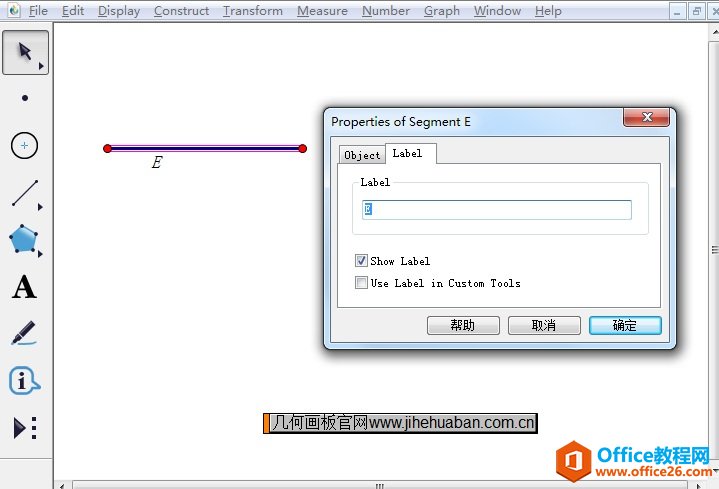
步骤二:用鼠标点取线段E,右击选择“长度”命令,这时将出现线段E的长度,我们用E的长度来表示电动势的大小,如下图所示。再用用同样的方法,画出表示电源内阻r大小的线段。
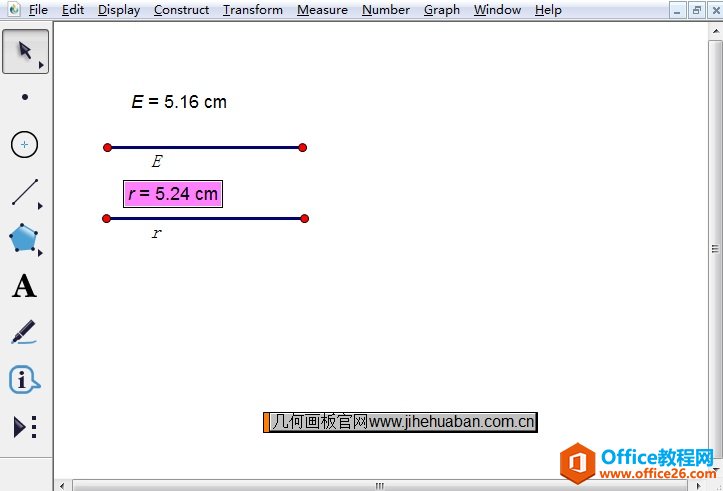
步骤三:选择“绘图——新建函数”命令,在“新建函数”对话框中输入E2R/(R+r)2,式中x表示外电阻的大小。在输入E和r时,只要点击表示E和r大小的线段即可,如下图所示。
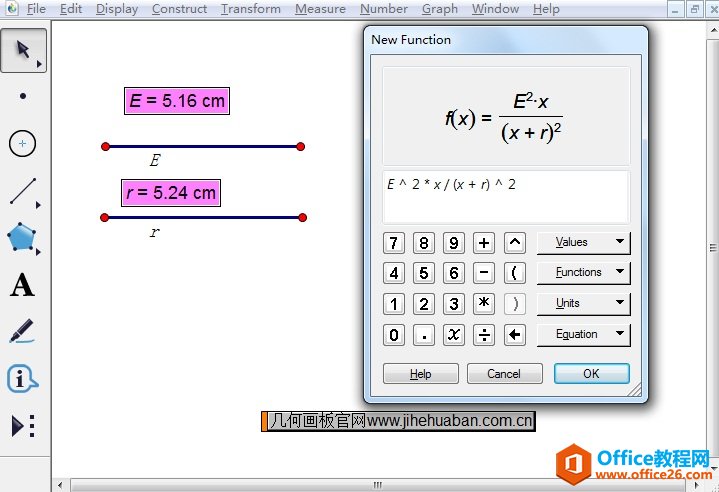
步骤四:点击“新建函数”对话框中“确定”按钮,这时在几何画板的绘图窗口将出现输入的函数式,如下图所示。而且会直接得到函数图像,纵坐标表示电源的输出功率P,横坐标表示外电阻的“输出功率与外电阻关系的图线”,如下图所示。
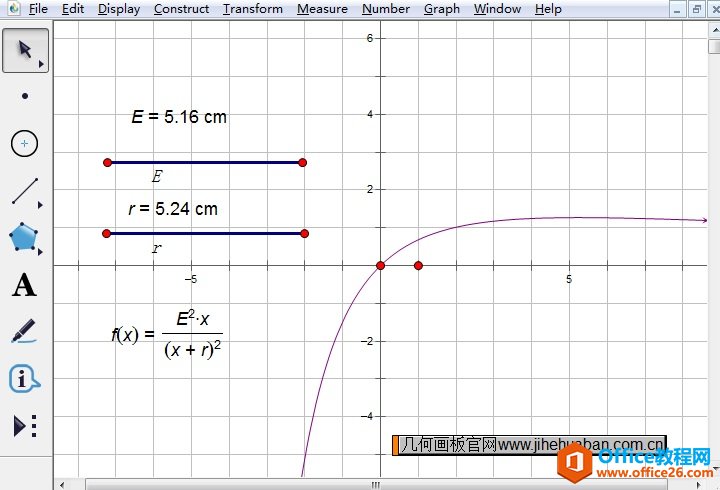
步骤五:用鼠标点取f(x)的关系式,右击选择“属性”,在“属性”对话框的标签中将f该为P,这样使f(x)的函数表达式更符合物理学中用P表示功率的习惯。
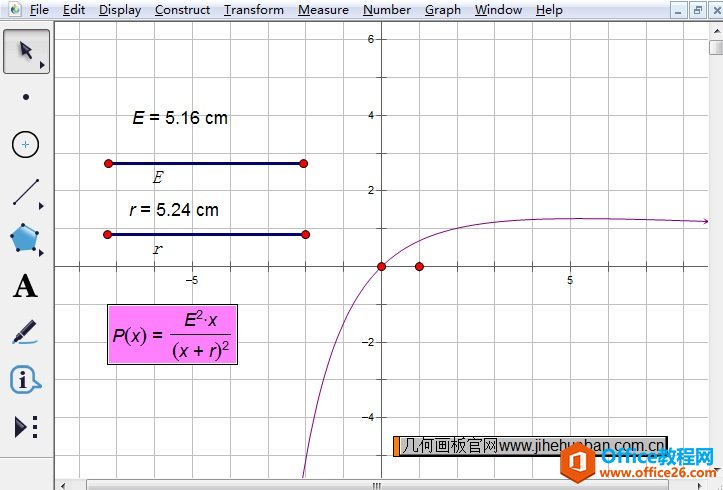
指数函数也是一种有意思的函数图像,随着底数a的变化,也可以得到不同的函数曲线,具体课件可参考:指数函数曲线。
步骤六:用鼠标分别拖动线段E和线段r一侧小圆点的位置,从而改变线段的长度,即改变E、r的大小,就可得到不同电动势和内阻时的输出功率与外电阻关系的图线。
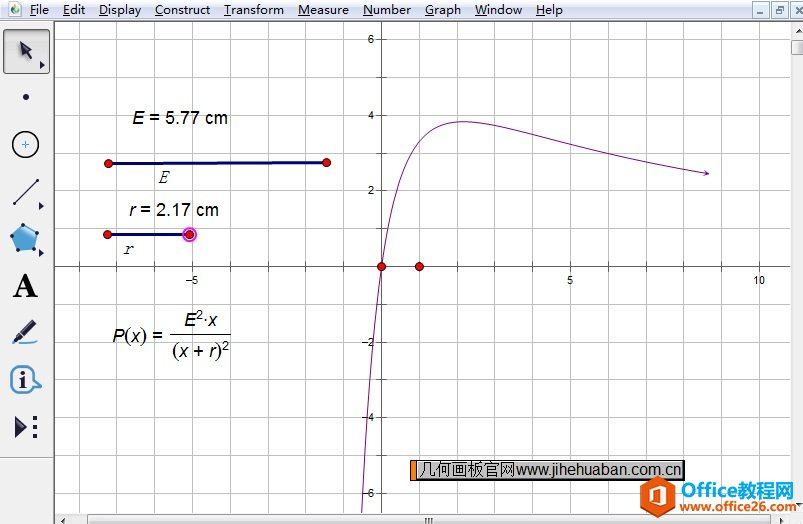
步骤七:点击画板左侧的“文本工具”,在绘图窗口加上标题“电源输出功率与外电阻关系”。最后,我们可以通过适当调整线段、文字以及图像的位置,来美化界面。
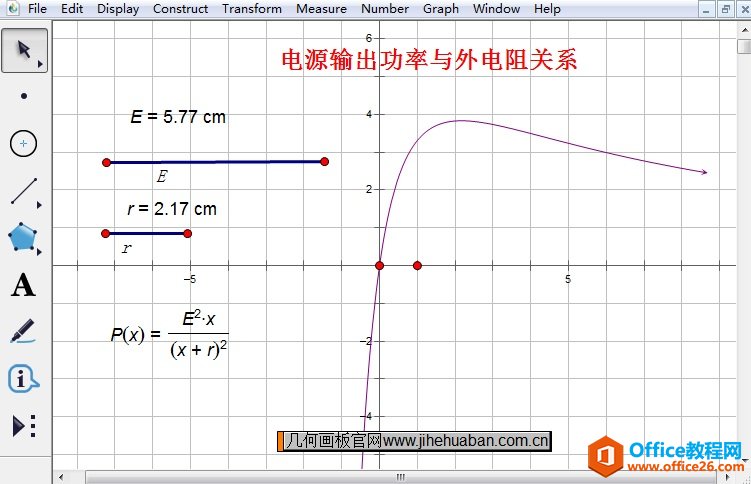
以上就是给大家讲解的用几何画板探究物理学中“电源输出功率与外电阻的关系”,学了以上教程,相信你已经掌握的其中技巧。几何画板不仅可以用在数学中,也可以用在物理里面,所以说数理不分家。
相关文章

几何画板是一个通用的数学、物理教学环境,提供丰富而方便的创造功能使用户可以随心所欲地编写出自己需要的教学课件。软件提供充分的手段帮助用户实现其教学思想,可以说几何画板是......
2021-09-28 172 几何画板功能

几何画板界面及特色体现几何画板特色主要体现在以下几个方面:一、便捷的交流工具由于每个画板都可以被用户按自己的意图修改并保存起来,它特别适合用来进行几何交流、研究和讨论......
2021-09-28 52 几何画板特色

几何是一门富有创造性的知识工具,可以发现对象之间有趣的关系。几何画板为您提供丰富的几何对象和使用方法,您不仅可以创建这些对象,并且建立之间的联系以及确定其属性。以下内容......
2021-09-28 273 几何画板对象元素